Windows电脑便签敬业签记录的备忘提醒事件怎么更改分类?
可以在Windows电脑上使用的便签中,敬业签是一款比较出众的记事备忘提醒软件,在记录备忘事项时,可按照记录内容的不同进行分类设置,分类后既方便了日常的工作、生活记录,同时也方便后期查阅。
但是许多用户在对敬业便签进行分类后,慌忙记录下会出现这样的问题:那就是备忘提醒内容分类搞错了,这个时候该怎么更改提醒事件的分类呢?今天给大家讲讲Windows电脑便签敬业签记录的备忘提醒事件怎么更改分类?
一、打开Windows电脑上使用的敬业便签,找到记错分类的备忘提醒事件,选中目标后,单击鼠标右键,会出现一个“移动分类”选项。

二、点击“移动分类”选项,会弹出一个移动至分类的提示框,提示框里面显示创建的所有分类。
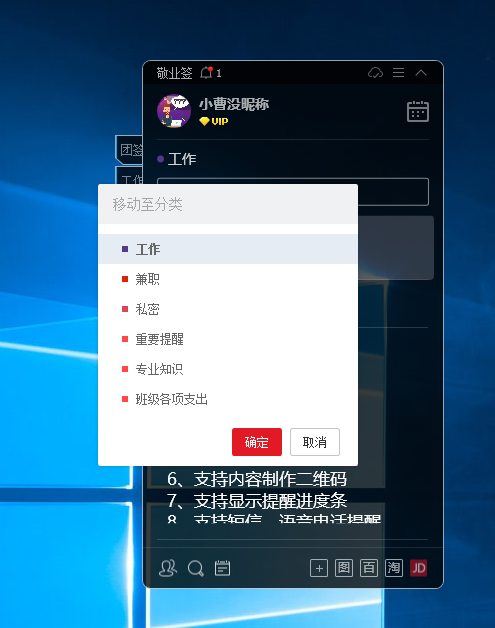
三、通过鼠标移动,筛选出要移动到的分类中,单击鼠标左键确定新分类,点击“确定”即可。

四、分类移动成功后,在新分类中即可查看到移动过来的备忘提醒事件。

敬业签是一款手机电脑多端同步的便签软件,当在Windows电脑端更改备忘事件的分类后,其它端口会同步更改,且设置有提醒时间的备忘事件,更改分类时,备忘提醒时间也会一同调整到新分类下。
最新发布
相关内容
-
 安卓手机上有好用的计划安排app吗?手机便签值得一试
安卓手机上有好用的计划安排app吗?手机便签值得一试
发布时间:2021-06-17 类型:新闻动态 -
 可以放WORD的桌面便签怎么添加
可以放WORD的桌面便签怎么添加
发布时间:2021-06-18 类型:新闻动态 -
 怎么在电脑上添加便签?适合日常办公的桌面便签软件哪个好用
怎么在电脑上添加便签?适合日常办公的桌面便签软件哪个好用
发布时间:2021-06-18 类型:新闻动态 -
 什么便签可以在桌面显示内容,可以在电脑桌面显示文本的便签软件
什么便签可以在桌面显示内容,可以在电脑桌面显示文本的便签软件
发布时间:2021-06-17 类型:新闻动态 -
 有能到点提醒该干什么的手机软件吗?可用手机便签设置事件提醒
有能到点提醒该干什么的手机软件吗?可用手机便签设置事件提醒
发布时间:2021-06-17 类型:新闻动态
推荐
-

-

-

- 哪款桌面便签更加好用?电脑桌面上的好用便签 机阿里山可见度立刻发射机独立开发了解ask等级分类
- 手机提醒信息如何添加照片?怎样在提醒闹钟中添加照片 机阿里山可见度立刻发射机独立开发了解ask等级分类
- 手机备忘录如何导出到电脑里?支持数据导出的备忘录推荐 机阿里山可见度立刻发射机独立开发了解ask等级分类
- 电脑上能弹窗提醒的软件叫什么?如何在桌面设置电脑提醒事项 机阿里山可见度立刻发射机独立开发了解ask等级分类
- 外勤人员应该用哪款提醒软件?能精确提醒工作的软件app 机阿里山可见度立刻发射机独立开发了解ask等级分类
- 如何在电脑桌面设置Ai问答助手?支持互动的桌面便签 机阿里山可见度立刻发射机独立开发了解ask等级分类
- 能给自己制定学习计划软件叫什么?计划待办类软件推荐 机阿里山可见度立刻发射机独立开发了解ask等级分类
热点
标签











